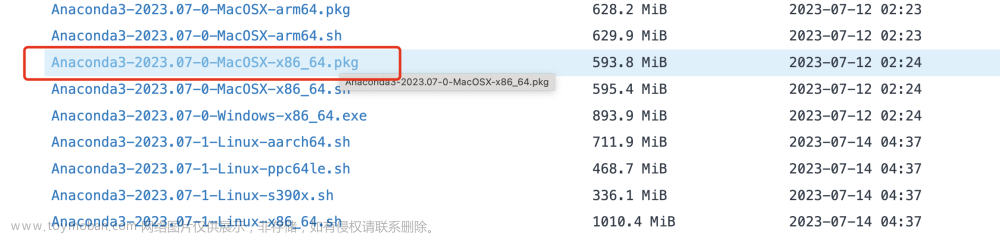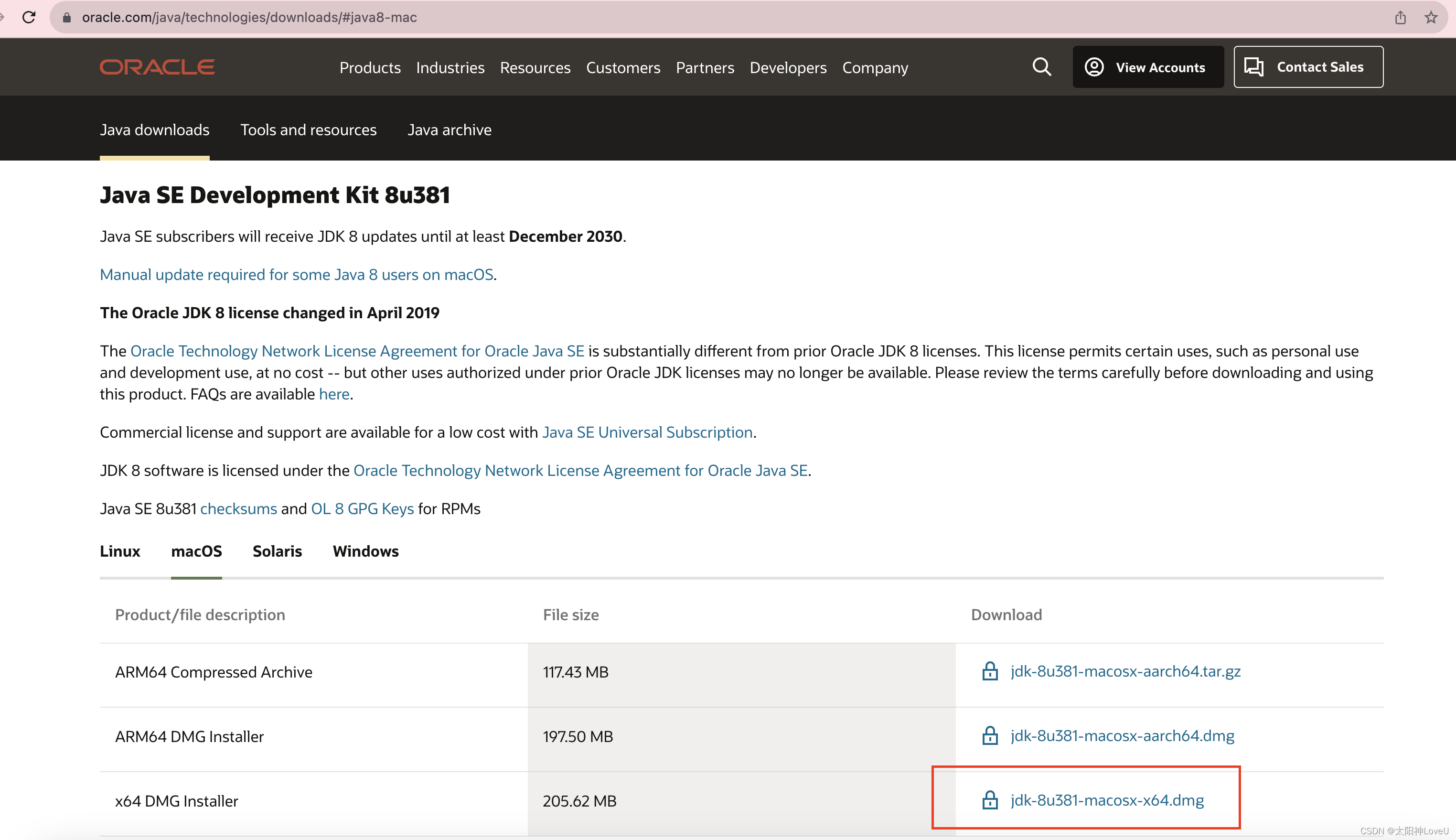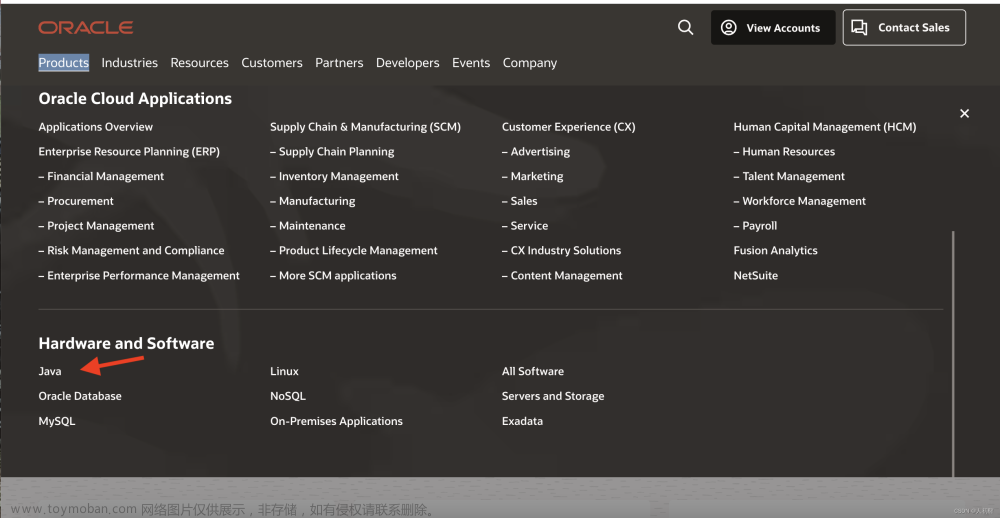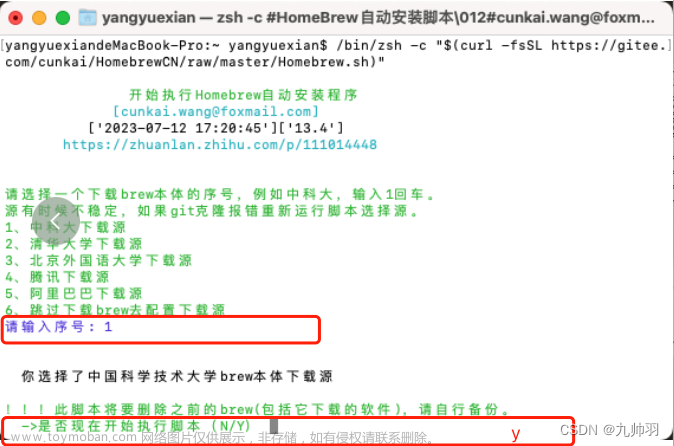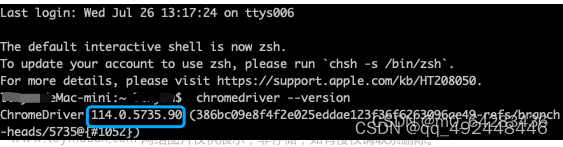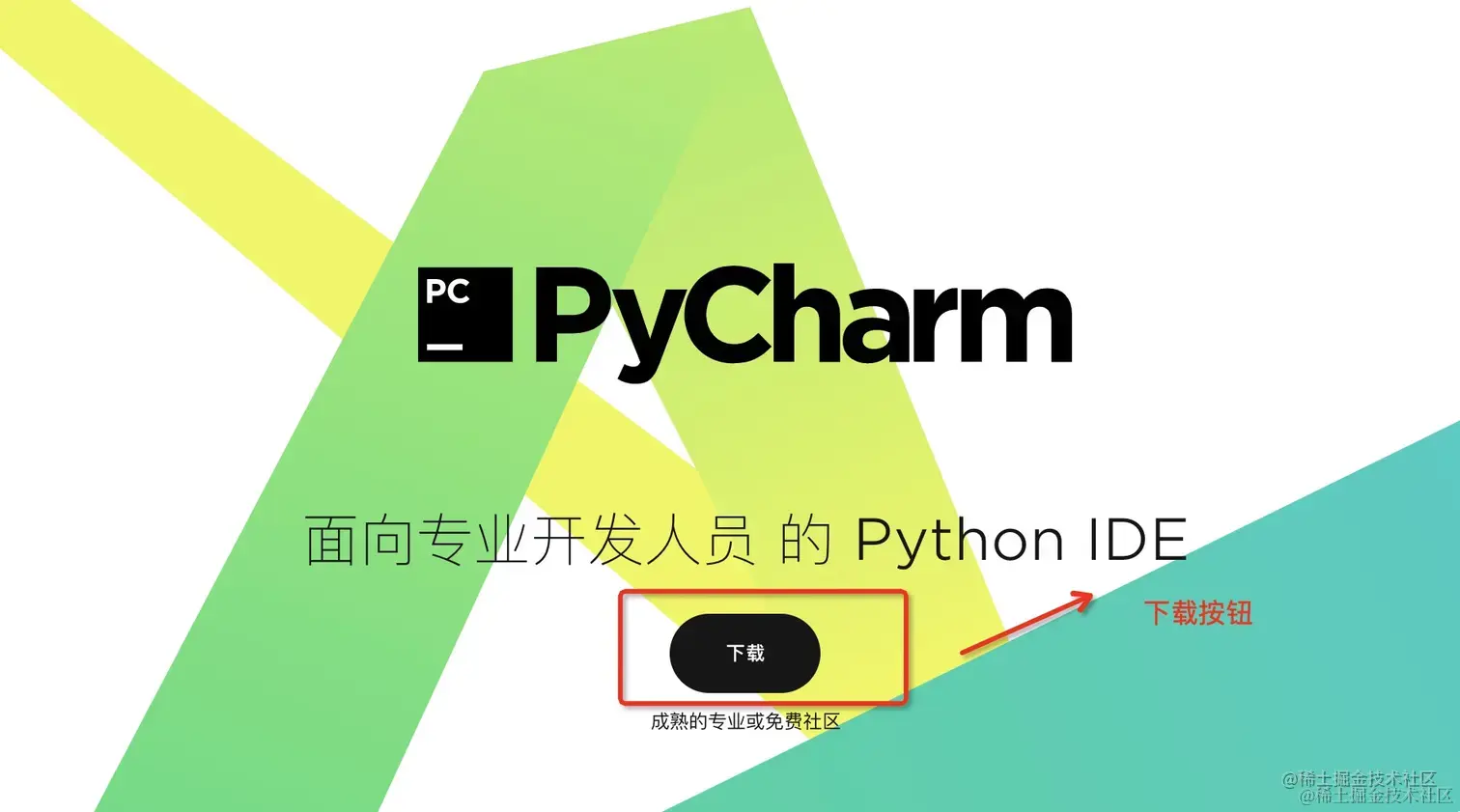一、注意:前提要安装java环境。
因为android sdk里边开发的一些包都是依赖java语言的,所以,首先要确保已经配置了java环境。
二、在Mac下配置android adb命令环境,配置方式如下:
1、下载并安装IDE (android studio)
Android Studio官网下载链接
注意区分:本机Mac是Inter芯片还是apple的M系列芯片,别选错了版本。

详细的安装连接请参考 Mac 安装Android studio
2、配置环境
在安装完成之后,将android的adb工具所在目录加入环境变量里面。
(1) 修改.bash_profile文件中的内容
在终端中输入 vim ~/.bash_profile ,打开 .bash_profile文件。
按 i 进入输入模式,
在文件内容的末尾加入以下内容:
export ANDROID_HOME=/Users/xxx/Library
export PATH=${PATH}:/Users/xxx/Library/Android/sdk/platform-tools
export PATH=${PATH}:/Users/xxx/Library/Android/sdk/tools
- 注意:xxx代表用户名,根据自己实际的用户名称进行修改
点击 esc ,输入 :wq 回车(保存并退出文本)。
(2) 使变更生效
在终端中输入: source ~/.bash_profile ,使得变更生效。
3、测试
在终端中输入: adb version
输出:
Android Debug Bridge version 1.0.41
Version 31.0.0-7110759
Installed as /Users/xxx/Library/Android/sdk/platform-tools/adb
在终端中输入:adb devices
输出:
List of devices attached
到这里说明android adb命令已经可以正常使用了。文章来源:https://www.toymoban.com/news/detail-624122.html
【参考资料】:
https://juejin.cn/post/7097138535718715406
https://blog.csdn.net/csdndouniwan/article/details/94164263文章来源地址https://www.toymoban.com/news/detail-624122.html
到了这里,关于Mac 安装配置adb命令环境(详细步骤)的文章就介绍完了。如果您还想了解更多内容,请在右上角搜索TOY模板网以前的文章或继续浏览下面的相关文章,希望大家以后多多支持TOY模板网!